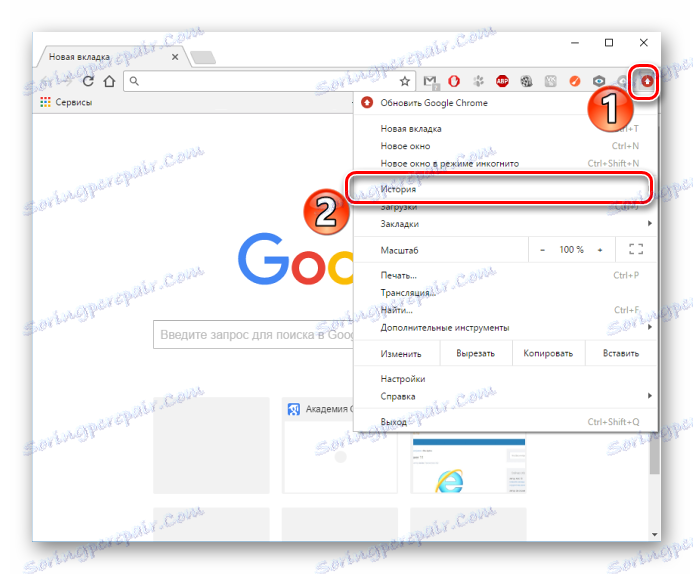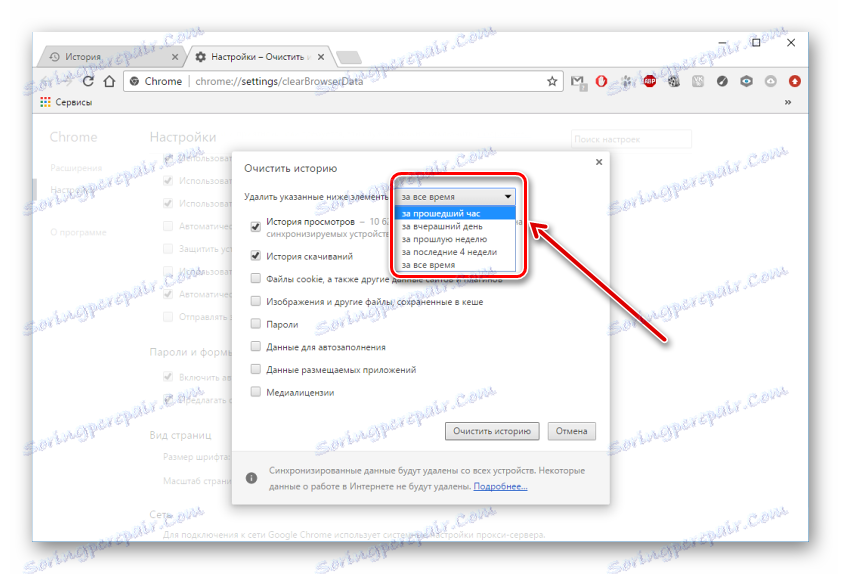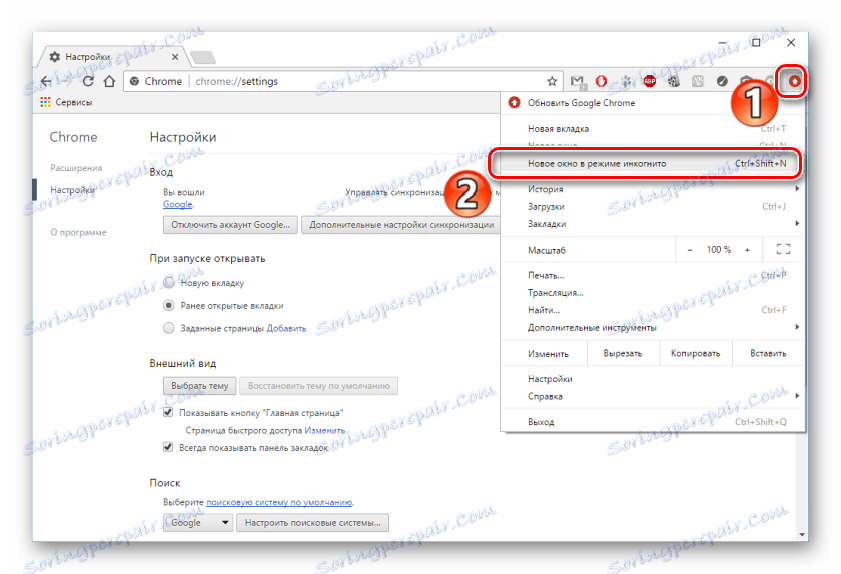Izbriši povijest preglednika
Internetski preglednici spremaju povijest adresa web stranica koje posjećujete. I vrlo je prikladno, jer se možete vratiti na web stranice koje su prethodno bile otvorene. Međutim, postoje situacije u kojima morate očistiti povijest i sakriti svoje osobne podatke. Zatim ćemo pogledati kako izbrisati povijest pregledavanja u pregledniku.
Kako izbrisati povijest
Web-preglednici omogućuju potpunu uklanjanje cjelokupne povijesti posjeta ili djelomično brisanje određenih adresa web mjesta. Pogledajmo ove dvije opcije u pregledniku Google Chrome ,
Saznajte više o tome kako izbrisati povijest u poznatim web preglednicima opera , Mozilla Firefox , Internet Explorer , Google Chrome , Yandex preglednik ,
Potpuna i djelomična čišćenja
- Pokrenite Google Chrome i kliknite na "Upravljanje" - "Povijest" . Da biste odmah pokrenuli karticu koju trebamo, možete pritisnuti tipke "Ctrl" i "H" .
![Otvaranje povijesti u pregledniku Google Chrome]()
Druga mogućnost je da pritisnete "Upravljanje" , a zatim "Dodatni alati" - "Brisanje podataka o skeniranim stranicama" .
- Otvorit će se prozor u kojem će biti popis vaših posjeta mreži. Sada kliknite "Izbriši" .
- Otići ćete na karticu gdje možete odrediti za koje razdoblje želite očistiti povijest: za sva vremena, prošli mjesec, tjedan, jučer ili prošli sat.
![Razdoblje čišćenja dnevnika u Google Chromeu]()
Osim toga, stavljamo oznake pokraj onoga što trebate izbrisati i kliknite "Očisti" .
- Daljnja priča nije spremljena, možete koristiti anonimni način rada koji se nalazi u preglednicima.
Da biste pokrenuli anonimno, kliknite "Upravljanje" i odaberite odjeljak "Novi prozor u anonimnom načinu rada" .
![Anonimni način rada u pregledniku Google Chrome]()
Postoji varijanta brzog početka ovog načina pritiskom na tipke 3 tipke "Ctrl + Shift + N" .
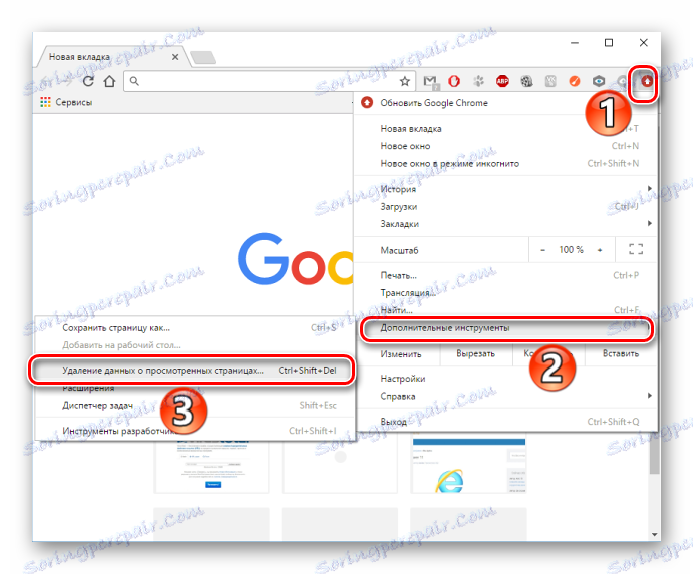
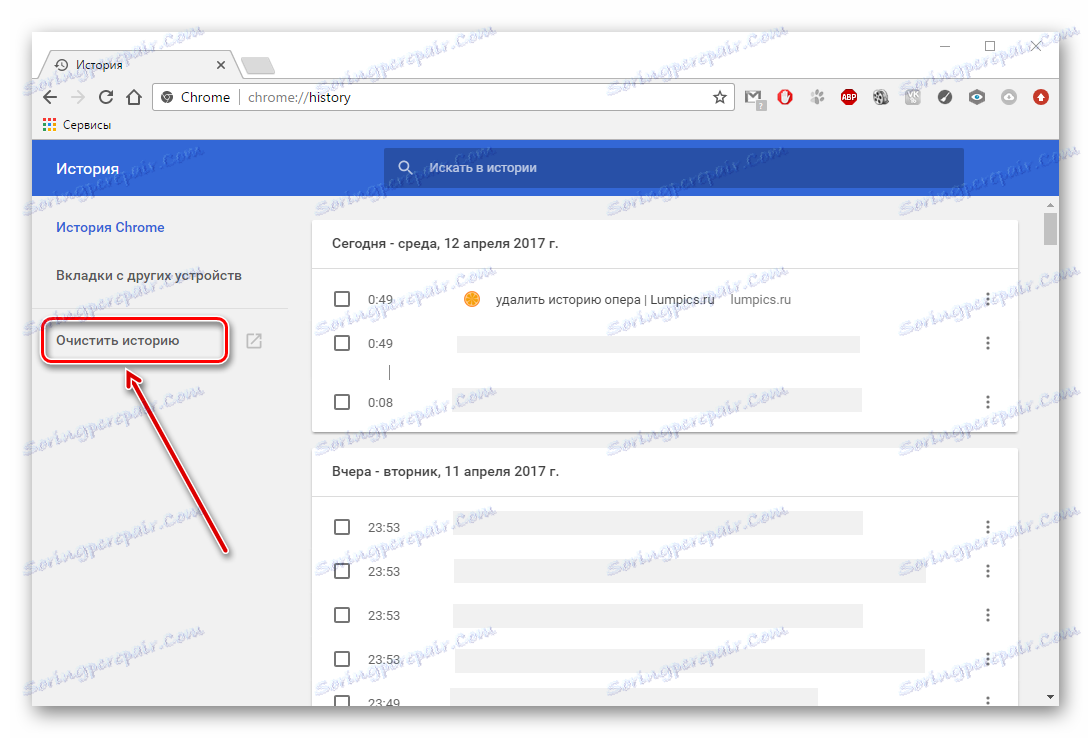
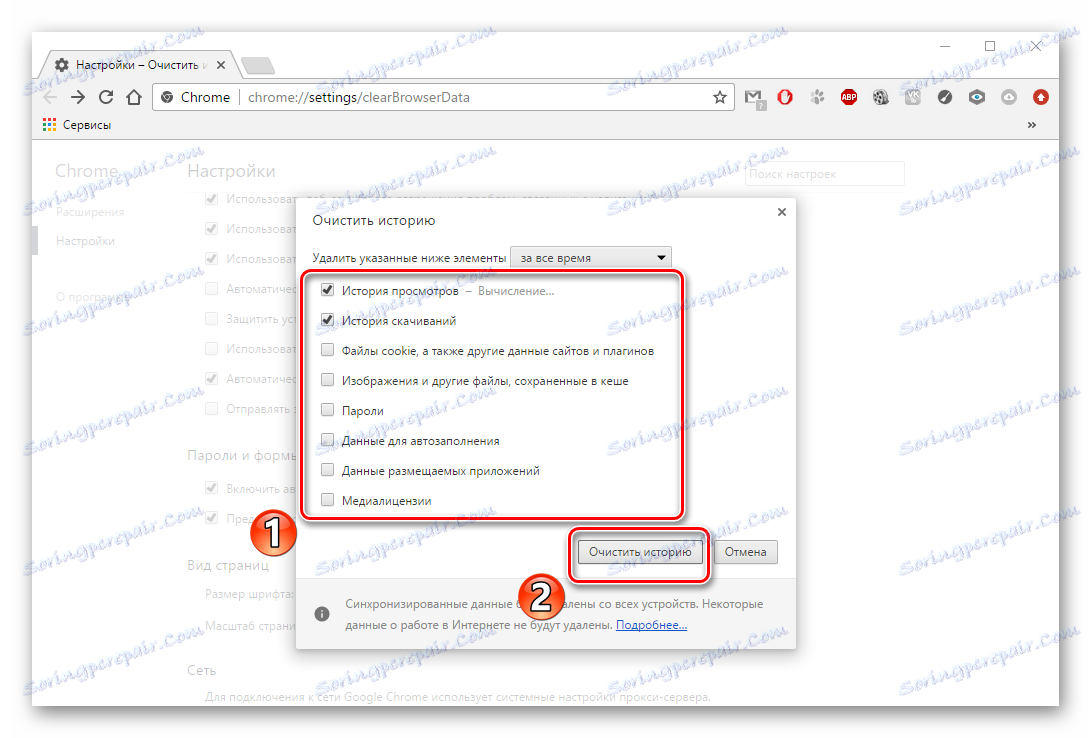
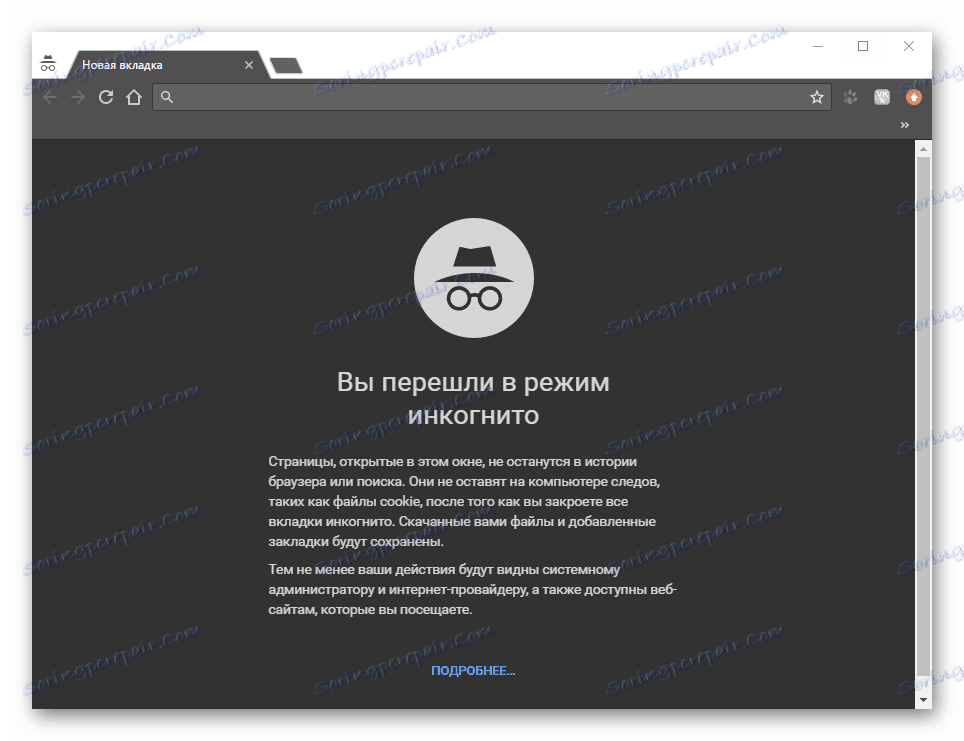
Sigurno ćete biti zainteresirani za čitanje o tome kako pregledati povijest preglednika i kako ga možete vratiti.
Pročitajte više: Kako pregledati povijest preglednika
Kako vratiti povijest preglednika
Preporučljivo je povremeno očistiti dnevnik posjeta kako bi se povećala razina povjerljivosti. Nadamo se da ispunjenje gore navedenih radnji nije uzrokovalo nikakve probleme za vas.